Samsung Kies가 작동하지 않음? 여기에 필요한 모든 솔루션이 있습니다!
2022년 4월 27일 • 제출 대상: 데이터 전송 솔루션 • 검증된 솔루션
여기에서는 이 소프트웨어의 작동을 방해하는 모든 가능한 원인과 해결 방법을 안내해 드리겠습니다. 많은 삼성 사용자가 Samsung Kies와 관련된 문제를 제기하고 있는 것 같습니다.
Samsung Kies가 연결되지 않거나 작동하지 않는 데는 여러 가지 이유가 있을 수 있지만 이 기사에서는 머리의 부담과 스트레스를 덜어주는 가장 휴대하기 쉽고 효과적인 솔루션과 함께 가장 일반적인 문제를 나열했습니다. 또한 향후 유사한 문제에 직면하지 않도록 Kies의 대안을 권장합니다.
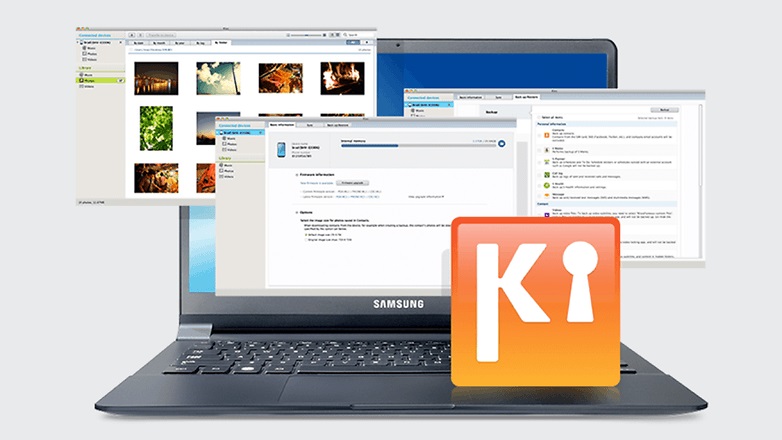
우리가 알고 있듯이 Samsung Kies는 이제 데이터를 관리하는 인기 있는 소프트웨어입니다. 하지만 최근에는 사용자들이 운영하기 불편해하면서 인기를 잃고 있다. 따라서 더 많은 정보를 얻으려면 솔루션과 함께 아래 주어진 문제를 계속 읽으십시오.
1부: 영원히 연결되지 않는 Samsung Kies
삼성 사용자가 직면하는 가장 일반적인 문제는 시스템에 연결한 후에도 Kies가 계속 거부되고 내 장치를 인식하지 못하는 것입니다. Samsung Kies 연결하지 않는 오류는 이제 몇 번을 시도해도 작동하지 않기 때문에 전통이 되었습니다. 연결 문제는 USB 오작동 또는 잘못된 업데이트 또는 소프트웨어가 호환되지 않기 때문일 수 있습니다.
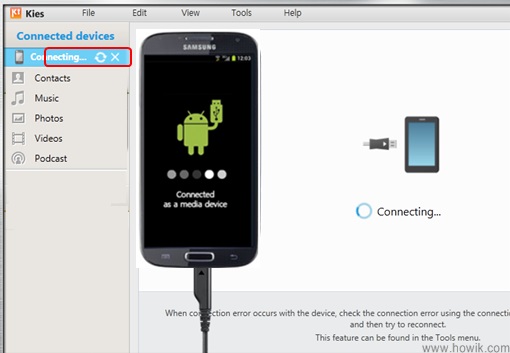
솔루션: 이것은 기본적으로 Kies가 장치를 감지하지 못하는 경우가 있기 때문입니다. 이 문제를 해결하려면 Kies를 열고 "연결 오류 문제 해결"을 탭하기만 하면 됩니다. 그런 다음 문제 해결 프로세스를 진행하기 위해 USB를 제거하도록 요청할 수 있습니다. 또한 화면에 언급된 지침을 계속 따르고 마지막으로 문제 해결 마법사를 실행하십시오. 그리고 이것은 연결 문제에 도움이 될 것입니다.
파트 2: Samsung Kies 지원되지 않는 장치 경고
여기에서 먼저 Kies 2.6의 지원 모델은 Android OS 4.3 미만의 기기임을 알아야 하며 Kies 3.0과 호환되기 위해서는 Android OS 4.3 이상의 기기가 있어야 합니다. 또한 동일한 컴퓨터에 Kies 2.6과 Kies 3를 모두 설치할 수 있으며, 지원되지 않는 모바일 장치 간에 연결이 있을 때마다 화면에 올바른 버전의 Kies를 사용하라는 팝업이 표시됩니다. 이 외에도 잘못된 업데이트를 수행하면 이 지원되지 않는 장치 경고를 받을 수도 있습니다. 따라서 이 문제를 해결하기 위한 조치를 취하기 전에 휴대폰과 호환되는 올바른 버전의 Kies를 사용하고 있는지 확인해야 합니다.
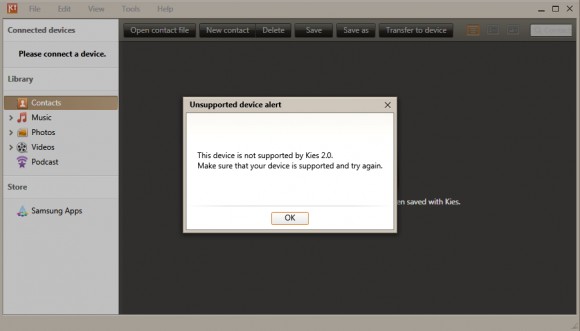
솔루션: 먼저 사용 중인 Kies의 버전을 확인하고 휴대전화 모델을 지원하는지 확인하십시오. 위의 설명에서 언급했듯이 다른 Kies 버전은 다른 모델을 지원합니다. 둘째, 올바른 버전이고 여전히 시스템에서 오류를 보내는 경우 삼성 Kies 문제 해결에 도움이 되지 않는 고객 서비스에 문의할 수 있는 옵션이 있습니다. 그러나 거의 모든 Android 버전에서 데이터를 백업하고 복원하기 위해 Samsung Kies의 놀라운 대안인 Drfone의 툴킷을 사용하는 것이 좋습니다.
3부: Samsung Kies가 설치되지 않음
Kies로 인해 발생하는 다양한 문제에 추가하여 처음부터 시작할 수 없도록 하고 향후 제대로 작동하는지 잊어버리는 문제가 있습니다. 그들은 이것에 대한 수많은 이유도 될 수 있습니다. 손상된 Kies 설치 프로그램 버전이 있는 경우 이것이 설치 실패의 원인일 수 있습니다. 또한 안전상의 이유로 설치를 제한하는 것은 바이러스 백신 소프트웨어일 수도 있습니다. 마지막으로, 네트워크 문제나 이전 버전의 OS가 있는 경우 에도 이 오류가 나타날 수 있습니다.
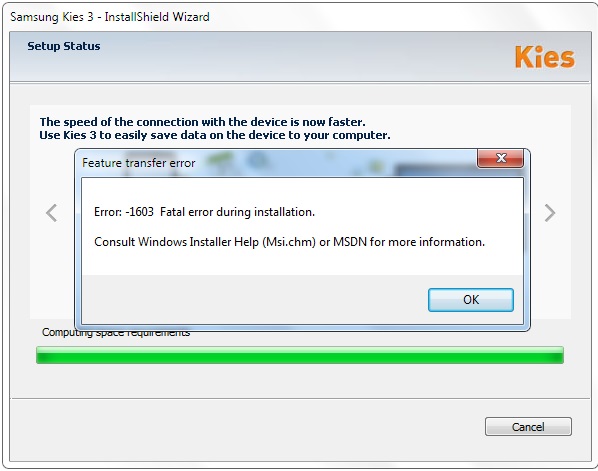
솔루션: 이 문제를 해결하려면 먼저 네트워크가 없으면 설치를 시작할 수 없으므로 빠른 인터넷에 연결되어 있는지 확인하십시오. 괜찮으면 설정으로 이동하여 이 오류의 원인이 될 수 있는 바이러스 백신 제한 사항을 확인하는 것이 좋습니다. 이 모든 것이 작동하지 않으면 마지막 옵션은 Samsung Kies의 시스템 요구 사항을 확인하고 장치와 일치시키는 것입니다.
부품 4: Samsung Kies가 제대로 동기화할 수 없음
Kies의 기능 중 하나는 캘린더, 전화번호부 및 기타 파일을 동기화하는 것입니다. 하지만 간혹 동기화가 되지 않고 "동기화를 준비하는 동안 오류가 발생했습니다." 또는 "알 수 없는 오류입니다."라는 오류 메시지가 표시되는 경우가 있습니다. 이 문제는 관계없이 모든 버전이나 모델에서 지속될 수 있습니다.
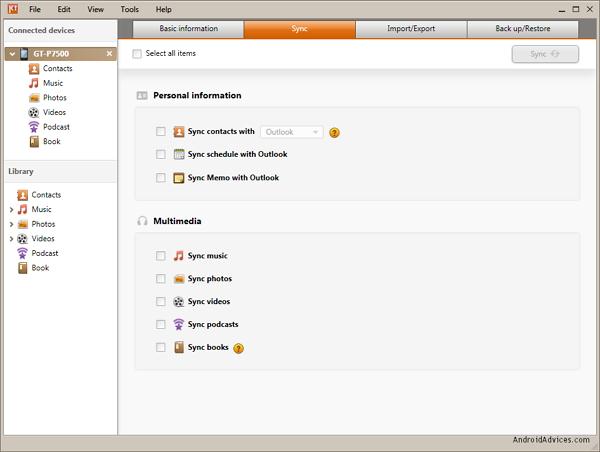
솔루션: 이 경우 장치에서 동기화 오류가 발생하면 기본 설정을 확인한 다음 기본 설정을 확인해야 합니다. 이를 수행하려면 "도구", "기본 설정", 마지막으로 "장치"로 이동하여 "시스템 로그 초기화" 아래의 모든 옵션이 선택되어 있는지 확인하십시오.
그리고 동일한 오류가 다시 발생하면 시스템이 범인일 가능성이 큽니다. 이 문제를 해결하려면 프로그램으로 이어지는 제어판으로 이동하여 제어판 > 프로그램 > 기본 프로그램 > 기본 프로그램 설정으로 이동한 다음 "Outlook"을 클릭해야 합니다. 이것을 기본 옵션으로 만들고 이러한 변경 사항을 설정하십시오. 이렇게 하면 이 문제가 해결되고 번거로움 없이 데이터와 정보를 쉽게 동기화할 수 있습니다.
참고: 최악의 시나리오에서 이러한 모든 문제 해결 작업은 결과를 제공하지 못할 수 있으며, 이 경우 소프트웨어를 사용하지 못할 수 있습니다. 이 불행한 상황에서 Samsung Kies가 작동하지 않는 문제가 해결되지 않으면 Dr.Fone 툴킷과 같은 훨씬 더 나은 대안을 다운로드하여 사용할 수 있습니다.
이 기사가 연결되지 않는 Samsung Kies 문제를 해결하는 데 도움이 되었기를 바랍니다. 그렇지 않은 경우 우리의 제안이 최소한 문제에 대한 통찰력을 알고 대안을 선택할 수 있도록 확실히 도움이 될 것입니다. 삼성이 이러한 오류를 수정하기 위해 업그레이드된 버전을 제공하는 경우 이 정보를 계속 업데이트할 것입니다.
삼성 팁
- 삼성 도구
- 삼성 도구 문제
- 삼성을 Mac으로 전송
- 삼성 모델 리뷰
- 삼성에서 다른 사람으로 전송
- PC용 Samsung Kies





셀레나 리
편집장